Akhir-akhir ini Windows 11 mendadak jadi trending topik pembahasan banyak orang. Kemarin tim Kompiwin sudah bahas soal cara menginstall Windows 11.
Namun, ternyata sebagian ada yang kebingungan ketika masuk ke proses pengoperasian Rufus. Maka dari itu di bawah sudah disediakan cara membuat bootable Windows 11 dengan Rufus.
Aplikasi ini sebenarnya sudah sangat akrab bagi para pengguna Windows. Meskipun metode installasinya itu beragam, tapi umumnya para pengguna lebih suka mengaplikasikan metode manual termasuk memakai fitur dari Rufus ini.
Kalau dibilang termasuk bagian file penginstalan pun sebenarnya juga tidak, Rufus lebih membantu mereka memasang file ISO kedalam media pembantu seperti CD atau flashdisk, baru setelah itu proses installasi dilakukan.
Pengenalan Aplikasi Rufus
Sebelum masuk ke pembahasan inti yakni cara membuat bootable Windows 11 dengan Rufus, pertama-tama kita akan kenalan dulu dengan aplikasi compact dan banyak fungsi berikut.
Rufus merupakan perangkat portable open source yang memiliki fungsi utama dalam membuat bootable via Flash Drive. Menurut sejarahnya, aplikasi dirancang oleh developer bernama Pete Batard dari Okleo Consulting.
Pada awalnya, installasi Windows sering dilakukan dengan metode bootable DVD atau CD. Seiring berkembangnya jaman, kalian bahkan bisa menginstall operating system hanya melalui perangkat flashdisk.
Karena dinilai jauh lebih praktis, maka perlahan mulai menggeser peran dari fungsi bootable DVD atau CD sebagai media utama penginstalan perangkat lunak. Untuk membuat bootable didalam flashdisk, kalian perlu yang namanya file ISO operating system.
OS tersebut nantinya akan dimasukkan ke dalam flashdisk lewat bantuan Rufus. Proses penginstalan ISO di memory flash drive ini pun tidak begitu sulit.
Dan jika semua proses sudah diselesaikan, flashdisk secara otomatis akan menjadi bootable Windows.
Tampilan yang ringkas dan simpel membuat orang mudah beradaptasi memakai program Rufus. Selain itu cara mendapatkannya pun sangat mudah, kalian tinggal cari di Internet bahkan website resi Rufus telah menyediakan link download gratis buat pengguna siapapun.
Cara Membuat Bootable Windows 11 Dengan Rufus
Dalam menginstall OS baru bisa dilakukan dengan beberapa hal. Pertama dengan mengupdate langsung dari sistem Windowsnya. Lalu yang kedua bisa menggunakan perantara setup update dari file aplikasi, dan terakhir memasang manual dari file ISO OS.
Bootable akan berfungsi penuh pada metode pemasangan lewat file ISO, nantinya file tersebut akan dipasangkan dalam media seperti CD, DVD ataupun flashdisk agar instalasi berjalan dengan lancar.
Faktanya ada banyak aplikasi bootable di internet, tetapi, Rufus yang paling sering dipakai karena efektif dan gampang.
Berikut adalah cara membuat bootable Windows 11 dengan Rufus :
Tahap Persiapan
- Pertama pastikan kamu sudah menyiapkan file ISO Windows 11 yang masih aktif.
- Lalu download aplikasi Rufus terlebih dahulu.
- Siapkan Flashdisk kosong minimal 8GB, makin besar kapasitasnya makin baik.
Tahap Menggunakan Rufus
- Hubungkan flashdisk ke PC.
- Kemudian buka aplikasi Rufus yang sudah kamu download.
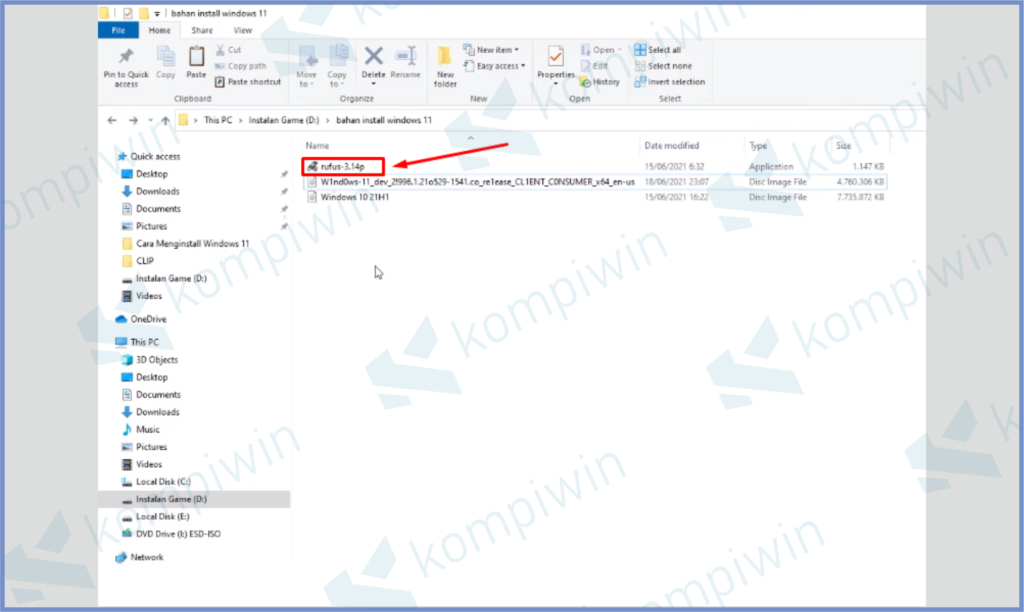
- Jika flashdisk sudah masuk, nantinya lokasi penyimpanan flashdisk akan muncul di kotak Device.
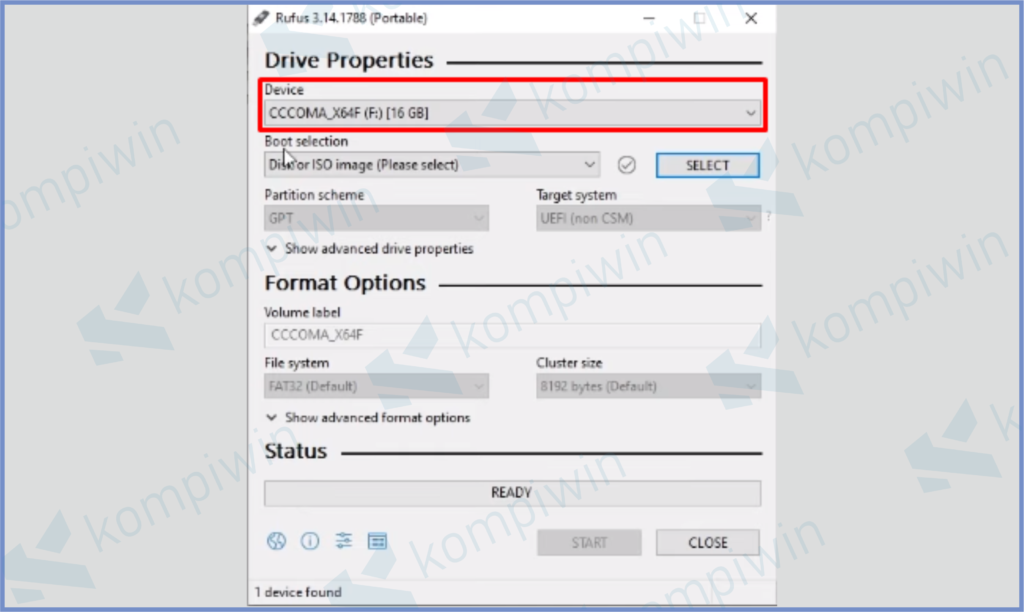
- Lalu setelah flashdisk sudah in, ketuk tombol Select.
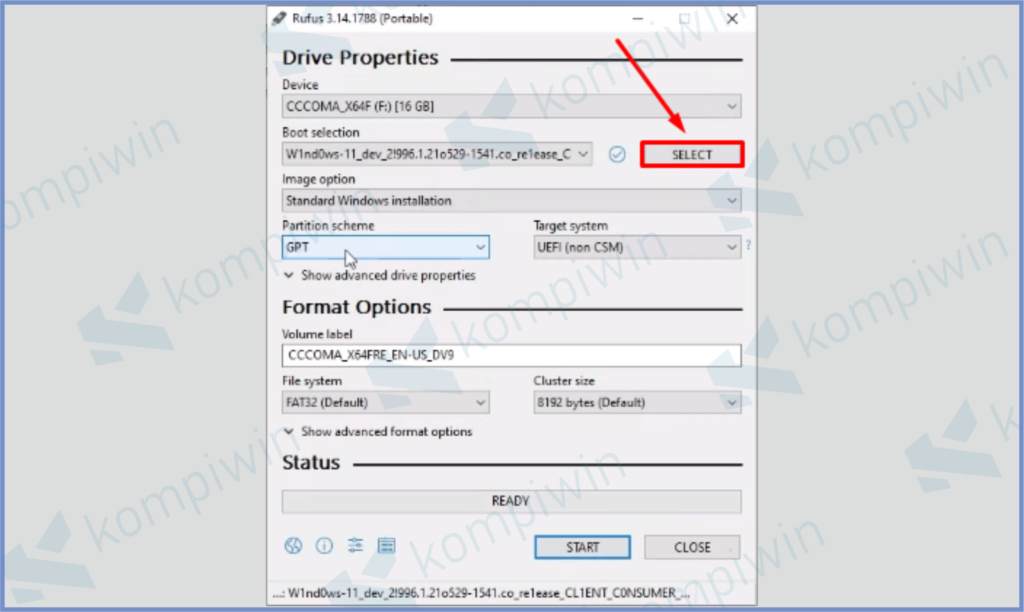
- Silahkan kamu cari file ISO Windows 11 di penyimpanan folder.
- Kemudian sesuaikan Partition Scheme hardisk yang akan diinstall Windows 11. Disini tersedia 2 pilihan tipe partisi yakni GPT dan MBR, sesuaikan type tersebut dengan hardisk penyimpanan PC agar prosesnya berhasil.
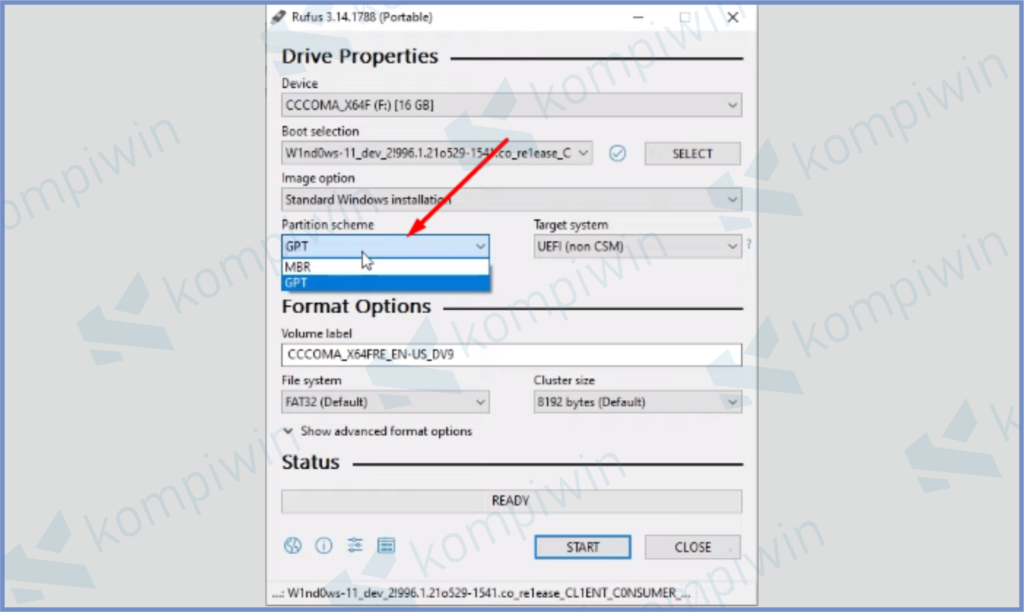
- Jika kamu gak tahu jenis partisi hardiskmu, cara mengecek tipe partisi hardisk, silahkan buka File Explorer.
- Klik kanan This Device -> Manage.
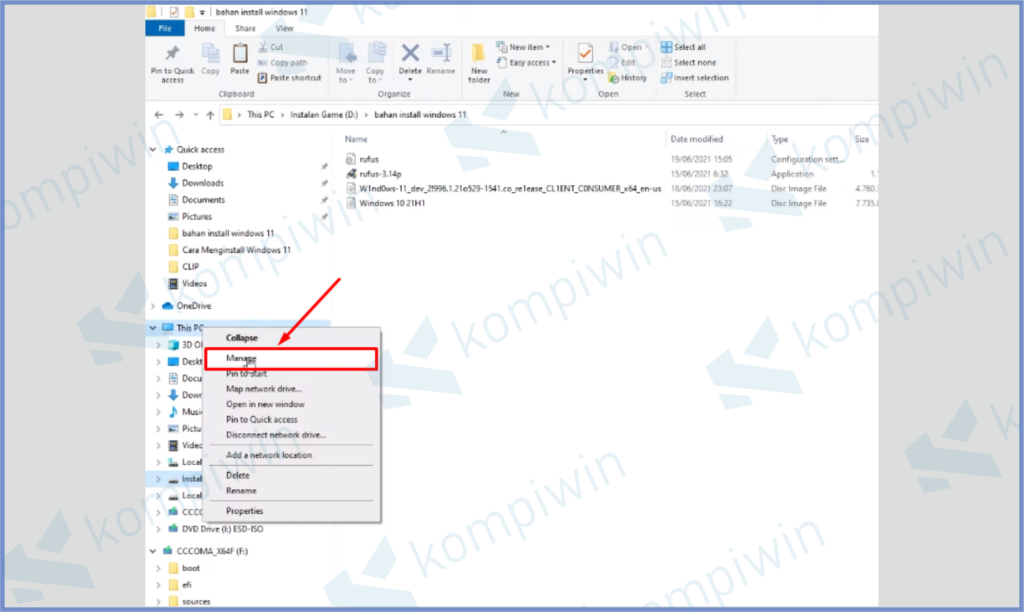
- Lalu arahkan ke menu Disk Management.
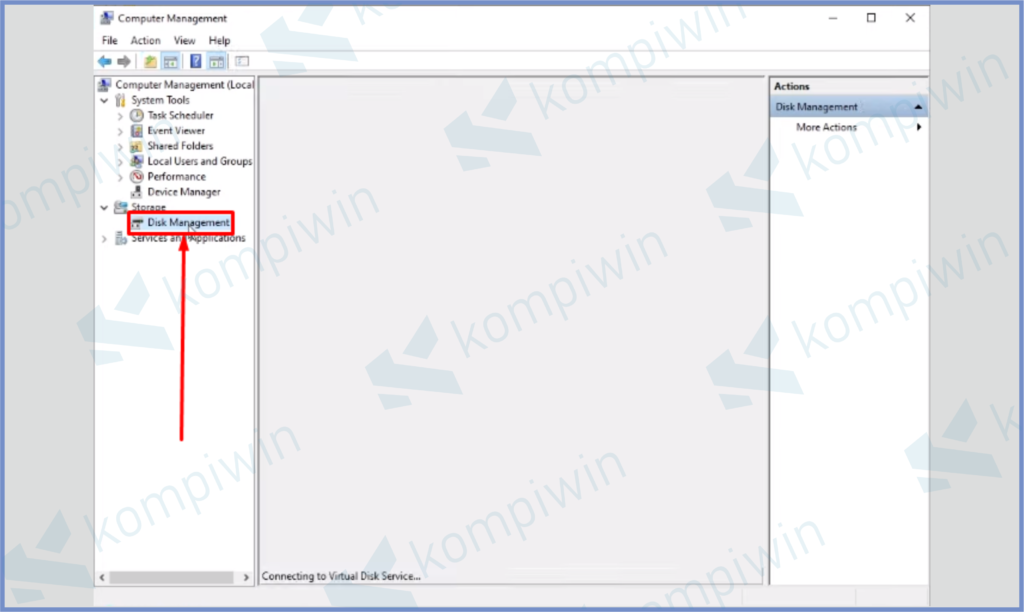
- Disini kamu bisa pilih disk mana yang akan di Install Windows 11, karena kita disini akan gunakan disk paling atas sebagai memori penginstalan Windows 11, maka klik kanan disk tersebut dan tap Properties.
- Selanjutnya klik menu Volume, nah pada bagian partition style tertulis jenis GPT atau MBR.
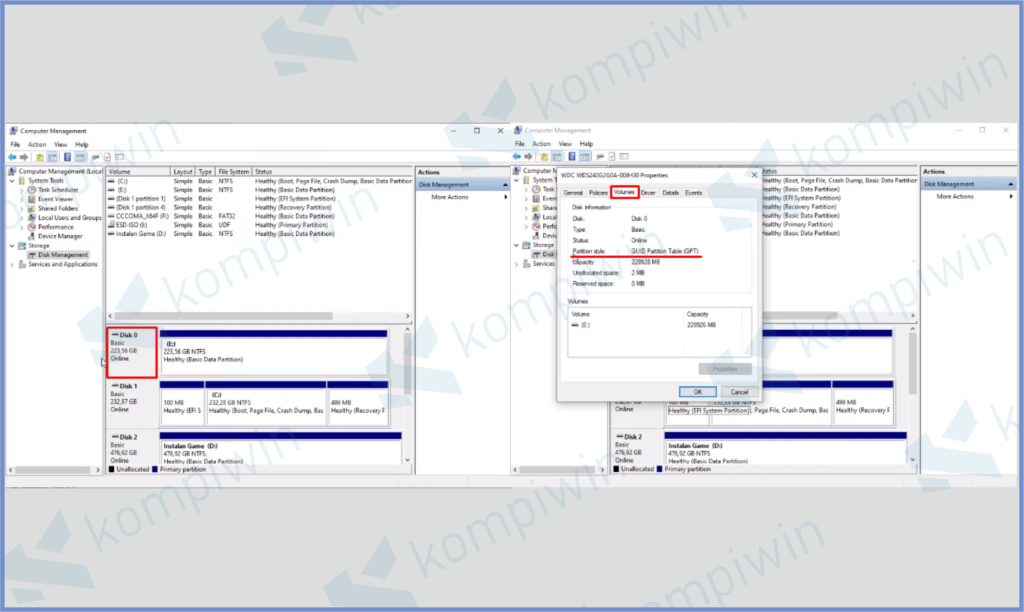
- Kembali ke Rufus, silahkan sesuaikan jenis partisinya.
- Jika sudah tinggal kamu klik tombol Start.
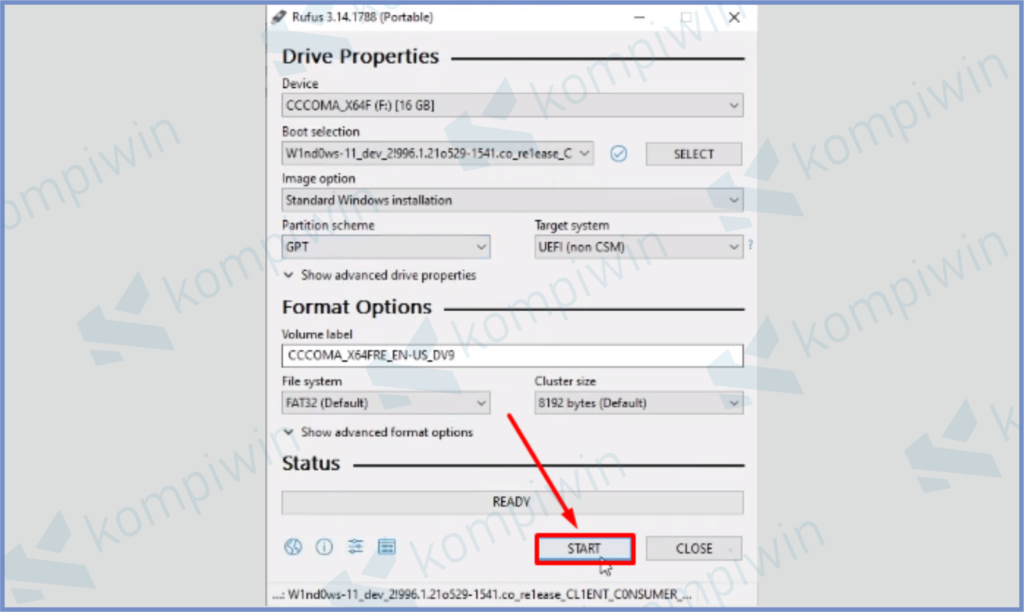
- Konfirmasi tombol OK.
- Tunggu sampai selesai maka flashdisk sudah jadi bootable. Tinggal kamu install Windows 11-nya.
Setelah selesai membuat bootable Windows 11, sekarang saatnya ikuti cara install Windows 11.
Akhir Kata
Kurang lebih seperti itulah cara membuat bootable Windows 11 dengan Rufus, silahkan ikuti step diatas agar proses pemasangan Windows 11 di PC kamu berhasil dengan sempurna. Semoga bermanfaat.





thx gan,, sangat bermanfaat mantul!